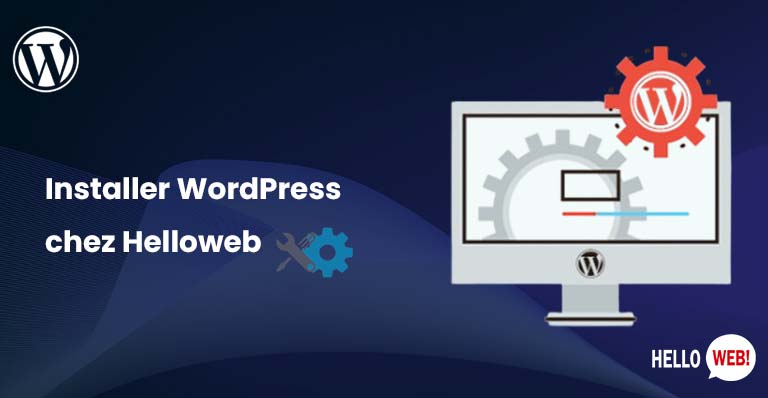
Introduction
Vous rêvez de lancer un site WordPress performant, adapté au marché tunisien et optimisé pour le référencement ? Installer WordPress chez Helloweb est la solution idéale pour les entrepreneurs, e-commerçants et agences web. Avec des serveurs localisés, un cPanel intuitif et un support réactif, ce guide vous révèle comment démarrer en moins de 10 minutes. Suivez le guide !
1. Pourquoi choisir Helloweb pour votre site WordPress ?
Helloweb se distingue par :
- ✅ Hébergement local en Tunisie : Temps de chargement 2x plus rapide pour votre audience locale (réduction de latence)
- ✅ Certificat SSL gratuit inclus dans tous les packs
- ✅ cPanel francophone avec installation 1-clic de WordPress
- ✅ Assistance technique 24/7 via chat, téléphone ou ticket
2. Prérequis avant l’installation
- Un nom de domaine (.tn, .com ou autre)
- Un pack d’hébergement Helloweb (dès 29 TND/mois)
- Vos identifiants d’accès au cPanel (envoyés par email)
3. Installer WordPress chez Helloweb via cPanel
Étape 1 : Accéder à votre cPanel
-
Connectez-vous à
https://votredomaine.tn/cpanel -
Saisissez vos identifiants (fournis dans l’email de bienvenue)
Étape 2 : Lancer l’installation automatique
Dans la section « Logiciels », cliquez sur Softaculous Apps Installer → Cherchez l’icône WordPress → « Installer »
Étape 3 : Configurer votre site
Mots-clés : cofiguration de site wordpress, cpanel
Remplissez les champs :
- URL du site : Choisissez votre domaine principal
- Nom du site : Votre marque ou projet
- Description : Phrase d’accroche (max 160 caractères)
- Admin Email : Email de gestion
Étape 4 : Options avancées
- Langue : Français
- Plugins recommandés : Wordfence (sécurité) + Yoast SEO
- Thème par défaut : Astra (léger et personnalisable)
Étape 5 : Finaliser l’installation
Cliquez sur « Installer » → Notez vos identifiants admin (envoyés par email) → Accédez à /wp-admin
4. Configurations post-installation indispensables
→ Optimisation sécurité
-
Modifiez le préfixe des tables WP (
wp_→myprefix_) -
Activez la double authentification
-
Bloquez les tentatives de login avec « Limit Login Attempts »
→ Boost des performances
- Activez la mise en cache dans cPanel > « Optimisation du site »
- Compressez les images avec Smush Plugin
- Activez PHP 8.1+ via « Selector PHP »
→ SEO de base
-
Réglages > Permaliens : « /%postname%/ »
-
Installez Yoast SEO
-
Soumettez votre sitemap dans Google Search Console
Conclusion
Vous maîtrisez désormais comment Installer WordPress chez Helloweb ! Des serveurs tunisiens performants à la configuration via cPanel, vous avez tous les outils pour réussir.

